Como Configurar uma Reunião Recorrente no Teams

Você precisa agendar reuniões recorrentes no MS Teams com os mesmos membros da equipe? Aprenda como configurar uma reunião recorrente no Teams.
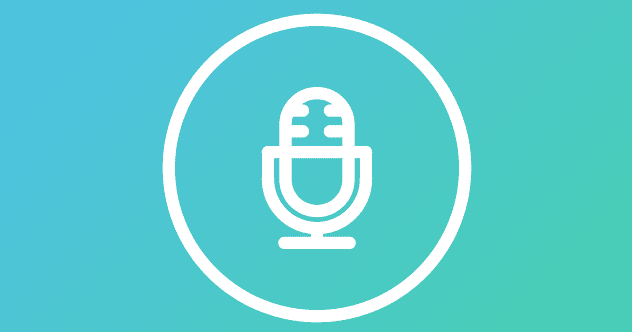
Muitas vezes, o seu microfone parece ter vontade própria durante as reuniões do Microsoft Teams. Ou seja, o aplicativo ajusta automaticamente o volume do microfone para 100%. Esse problema é ainda mais irritante se você tiver um microfone suscetível que requer baixo ganho.
Vamos começar negando a permissão às equipes de controlar totalmente o microfone.
Copie e cole mmsys.cpl na barra de pesquisa do Windows e pressione Enter.
Na janela Som , clique na guia Gravação .
Em seguida, clique com o botão direito do mouse no microfone e selecione Propriedades .
Em Modo exclusivo , desmarque a opção Permitir que os aplicativos assumam o controle exclusivo deste dispositivo .
Desconecte o microfone e reinicie o computador. Verifique se o Teams ainda tem controle total sobre o seu microfone.
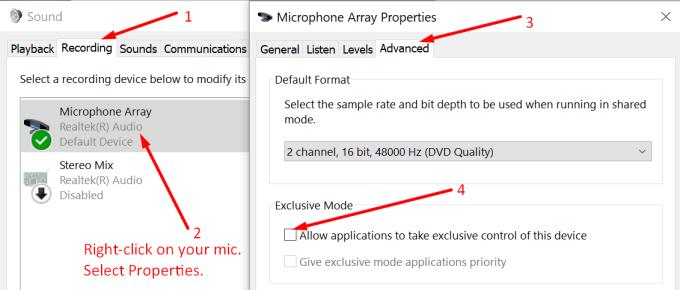
Muitos usuários do Teams resolveram esse problema de microfone com a ajuda de diferentes aplicativos de gerenciamento de áudio. Alguns usaram o dispositivo de áudio virtual VB-CABLE, enquanto outros instalaram o Voicemeeter ou o aplicativo NVIDIA Voice para filtragem de ruído de fundo.
Sinta-se à vontade para começar com qualquer aplicativo que desejar. Em seguida, ajuste as configurações para impedir que as equipes mexam com o volume.
Por exemplo, digamos que você decida instalar o dispositivo de áudio virtual VB-CABLE. Veja como configurar a ferramenta:
Baixe o aplicativo em https://www.vb-audio.com/Cable/index.htm.
Em seguida, extraia e instale o driver do cabo de áudio virtual.
Reinicie o computador e vá para as configurações de som .
Use as seguintes configurações:
Reprodução : Selecione seus alto-falantes como padrão.
Gravação : Selecione seu microfone normal como padrão.
Gravação : clique com o botão direito no microfone e abra as Propriedades do microfone. Vá para a guia Ouvir e marque a caixa Ouvir este dispositivo . 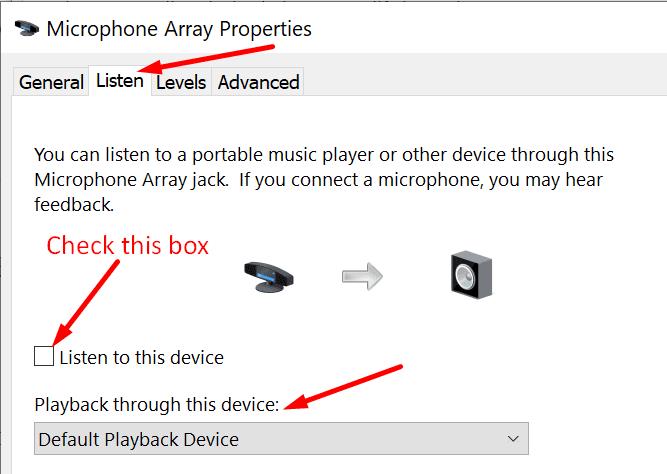 Selecione o novo dispositivo 'Entrada por cabo' e salve as configurações.
Selecione o novo dispositivo 'Entrada por cabo' e salve as configurações.
Em seguida, vá para Equipes e selecione Dispositivos . Selecione a nova 'Saída do Cabo' como a entrada do microfone.
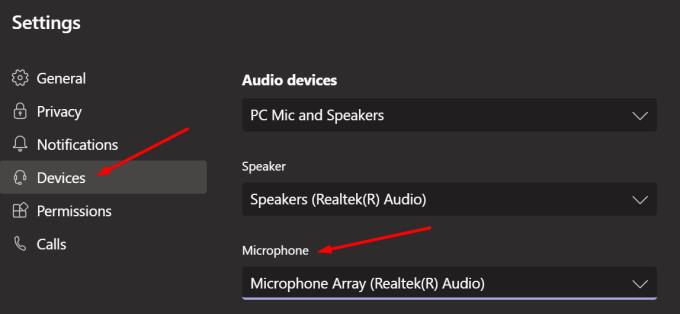
Para esclarecer, o dispositivo de áudio virtual VB-CABLE roteia o som do microfone por meio de um cabo virtual.
⇒ Dica rápida : se o aplicativo de jogo Xbox estiver em execução no seu computador, feche-o. Muitos usuários confirmaram que fechar o aplicativo de jogo do Xbox reduz a frequência dos ajustes automáticos do microfone.
Esse problema de ajuste automático do microfone existe desde 2019. Muitos usuários há muito tempo pedem à Microsoft para adicionar uma opção dedicada para impedir que as equipes ajustem o microfone . A boa notícia é que a Microsoft colocou essa solicitação em seu backlog. A confirmação veio em novembro de 2020. A empresa prometeu compartilhar uma atualização assim que uma estivesse disponível.
Bem, até a Microsoft corrigir esse problema permanentemente, sinta-se à vontade para usar este guia para fazer o trabalho. Há quanto tempo você está lidando com esse problema? Deixe-me saber nos comentários abaixo.
Você precisa agendar reuniões recorrentes no MS Teams com os mesmos membros da equipe? Aprenda como configurar uma reunião recorrente no Teams.
O Microsoft Teams atualmente não suporta a transmissão nativa de suas reuniões e chamadas para sua TV. Mas você pode usar um aplicativo de espelhamento de tela.
Atualmente, não é possível desativar perguntas anônimas em Eventos Ao Vivo do Microsoft Teams. Mesmo usuários registrados podem enviar perguntas anônimas.
Descubra como alterar o plano de fundo no Microsoft Teams para tornar suas videoconferências mais envolventes e personalizadas.
Aprenda a configurar mensagens de ausência temporária no Microsoft Teams e como isso pode ajudar sua comunicação.
Aprenda a utilizar o fluxo de trabalho de <strong>aprovação</strong> do Microsoft Teams com dicas e orientações úteis.
Descubra como bloquear e desbloquear contatos no Microsoft Teams e explore alternativas para um ambiente de trabalho mais limpo.
As reuniões online são quase sempre sinônimos de videochamada em grupo. Descubra como criar salas de sessão no Microsoft Teams para uma colaboração mais eficiente.
Descubra 139 fundos fantásticos para o Microsoft Teams e como utilizá-los para suas reuniões, aumentando a diversão e privacidade!
Veja algumas dicas e truques para aproveitar ao máximo o Microsoft Teams no celular
Você sempre quis receber uma notificação sobre atividades que acontecem dentro das equipes relacionadas a documentos sendo carregados, formulários sendo assinados ou até mesmo tarefas sendo
Veja como você pode executar várias instâncias do Microsoft Teams lado a lado
Veja como você pode configurar uma reunião do Microsoft Teams no Outlook
Você sabia que pode gerenciar seus dados e armazenamento no aplicativo Teams no iOS e Android? Veja como.
Quer economizar tempo durante o seu dia agitado? Você pode querer usar comandos Slash em equipes. Com esses comandos, você pode acabar economizando algum tempo durante o dia e usar o teclado para algumas tarefas comuns.
Adicionou alguém a um time que não pertence? Não se preocupe, veja como você pode removê-lo.
Explicamos anteriormente como funciona a versão desktop da experiência, mas hoje vamos dar uma olhada na versão móvel no iOS e Android.
Aqui está uma olhada nas 5 principais configurações que você precisa alterar agora no Microsoft Teams
O Yammer tem seu próprio aplicativo Microsoft 365, mas também funciona bem com o aplicativo Microsoft Teams. Veja como você pode adicionar o Yammer às equipes com apenas alguns cliques
Veja como você pode começar a usar o Shift in Teams para gerenciar você e seus funcionários, horários e horários de trabalho.
Você tem alguns arquivos RAR que deseja converter em arquivos ZIP? Aprenda como converter arquivo RAR para o formato ZIP.
Você precisa agendar reuniões recorrentes no MS Teams com os mesmos membros da equipe? Aprenda como configurar uma reunião recorrente no Teams.
Mostramos como mudar a cor do destaque para texto e campos de texto no Adobe Reader com este tutorial passo a passo.
Neste tutorial, mostramos como alterar a configuração de zoom padrão no Adobe Reader.
O Spotify pode ser irritante se abrir automaticamente toda vez que você inicia o computador. Desative a inicialização automática seguindo estes passos.
Se o LastPass falhar ao conectar-se aos seus servidores, limpe o cache local, atualize o gerenciador de senhas e desative suas extensões de navegador.
O Microsoft Teams atualmente não suporta a transmissão nativa de suas reuniões e chamadas para sua TV. Mas você pode usar um aplicativo de espelhamento de tela.
Descubra como corrigir o Código de Erro do OneDrive 0x8004de88 para que você possa voltar a usar seu armazenamento em nuvem.
Está se perguntando como integrar o ChatGPT no Microsoft Word? Este guia mostra exatamente como fazer isso com o complemento ChatGPT para Word em 3 passos fáceis.
Mantenha o cache limpo no seu navegador Google Chrome com esses passos.







![139 Fundos fantásticos do Microsoft Teams para aumentar a diversão! [Maio de 2021] 139 Fundos fantásticos do Microsoft Teams para aumentar a diversão! [Maio de 2021]](https://cloudo3.com/resources8/images31/image-9284-0105182759427.jpg)
















